Поправите дискове вашег Мац-а уз прву помоћ Диск Утилити-а
Функција прве помоћи Диск Утилити-а може да провери исправност диск јединице и, ако је потребно, изврши поправке структура података диск јединице како би спречила да се мањи проблеми претворе у велике проблеме.
Са појавом ОС Кс Ел Цапитан, Аппле је направио неколико промена у начину рада функције прве помоћи Диск Утилити-а. Главна разлика је у томе што ће Фирст Аид верификовати изабрани диск и аутоматски покушати да исправи све проблеме. Пре Ел Цапитан-а, могли сте само да покренете процес верификације, а затим одлучите да ли желите да покушате да поправите.
Овај чланак се односи на функцију прве помоћи на ОС Кс Ел Цапитан (10.11) и новијим. Користите ова упутства за употребу Диск Утилити на ОС Кс Иосемите (10.10) и раније.
Диск прве помоћи и погон за покретање
Можете да користите прву помоћ Диск Утилити-а на погону за покретање вашег Мац-а. Међутим, ограничени сте само на верификацију диск јединице док оперативни систем активно ради са истог диска. Ако постоји грешка, Фирст Аид ће је приказати, али неће покушати да поправи диск.
Ако проверавате Фусион диск, морате да покренете ОС Кс 10.8.5 или новији. Користите исту верзију ОС Кс инсталирану на вашем тренутном погону за покретање.
Да бисте заобишли проблем, почните од свог Рецовери ХД волуме или други диск са инсталираном копијом оперативног система за покретање. Ове две методе су сличне; главна разлика је у потреби да се покренете са другог волумена уместо нормалног диска за покретање.
Прва помоћ из свеске која се не покреће
Ево како да користите прву помоћ Диск Утилити-а на волумену који се не покреће.
Да бисте брзо приступили Диск Утилити-у када вам затреба, додајте га на Мац Доцк.
Покрените Диск Утилити
Користите Спотлигхт (Цомманд + Размакница) да покренете Диск Утилити или га пронађете из /Applications/Utilities/.
Прозор Диск Утилити се појављује као три окна:
- Трака са дугмадима: На врху прозора је трака са дугмадима која садржи функције које се најчешће користе, укључујући прву помоћ.
- Монтирани волумени: На левој страни је бочна трака која приказује све монтиране волумене повезане на ваш Мац
- Главно окно: На десној страни је главно окно, које приказује информације о тренутно изабраној активности или уређају.
Изаберите јачину звука
Користите бочну траку да бисте изабрали јачину звука на којој желите да покренете Фирст Аид. Обим су ставке одмах испод примарног назива уређаја. Као пример, можда имате наведен Вестерн Дигитал диск, са два тома испод њега под називом Мацинтосх ХД и Мусиц.
Десно окно приказује информације о изабрани волумен, укључујући величину и количину простора који се користи.
Покрените прву помоћ
Са изабраним волуменом који желите да верификујете и поправите:
-
Кликните Прва помоћ дугме у горњем окну и изаберите Трцати да започне процес верификације и поправке.
Такође можете да изаберете и кликнете десним тастером миша на назив волумена у левом окну и изаберете Трцати.
-
Изаберите троугао у доњем левом углу дијалога да бисте проширили детаље.
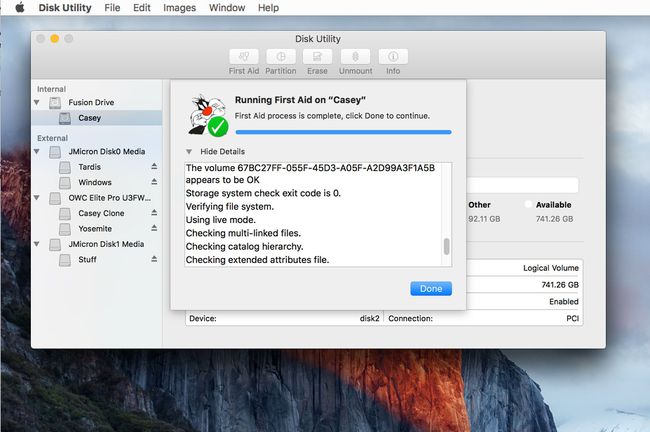
Детаљи откривају кораке верификације и поправке док се одвијају. Стварне приказане поруке разликују се у зависности од типа волумена који се тестира или поправља. Стандардне диск јединице могу да приказују информације о каталошким датотекама, хијерархији каталога и датотекама са више веза, док Фусион дискови имају проверене додатне ставке, као што су заглавља сегмената и контролне тачке.
Када се процес прве помоћи заврши, видећете зелену квачицу и поруку која потврђује да је процес завршен. Изабери Готово да изађете.
Репаиринг Дривес
Неке напомене о томе шта можете очекивати када користите прву помоћ за поправку диск јединице:
- Ако прва помоћ не пријави проблеме: Ако прва помоћ покаже да је диск изгледа у реду или да су поправке завршене, готови сте. У неким претходним верзијама Прве помоћи, било је потребно покренути процес поправке више пута да би се осигурало да су поправке завршене; то више није потребно.
- Ако Фирст Аид приказује грешку „преклапања доделе обима“.: Диск Утилити ће креирати фасциклу ДамагедФилес на основном нивоу погона за покретање. Грешка преклапања указује на то да су две (или можда више) датотеке заузеле исту локацију на диску који је поправљен. Више него вероватно да су обе датотеке постале оштећене, али постоји мала шанса да можете да опоравите једну или обе.
- Можете да прегледате датотеке у фасцикли ДамагедФилес. Ако вам датотека није потребна, или можете да избришете датотеку и лако је поново направите. Ако морате да имате датотеку, проверите да ли је резервна копија употребљива.
- Ако прва помоћ пријави неуспех: Порука „Основни задатак је пријавио неуспех“ означава да није успео да изврши потребну поправку. Међутим, немојте одустати; покушајте да поновите поправку неколико пута.
- Ако поправке нису успешне: Све док имате резервну копију података ускладиштених на погођеном диску, поново форматирајте диск јединицу и извршите чисту инсталацију верзије вашег оперативног система. Затим можете вратити своје резервне податке користећи помоћник за миграције.
Покрените са Рецовери ХД
Да бисте користили Рецовери ХД метод, користите ова комплетна упутства корак по корак да се покренете са Рецовери ХД волумена и покренете Диск Утилити.
Када се успешно поново покренете са Рецовери ХД-а и покренете Диск Утилити, можете да користите метод за коришћење прве помоћи на диск јединици која се не покреће да бисте проверили и поправили диск.
Додатни водичи који могу помоћи у решавању проблема са погоном
Ако вам је потребна додатна помоћ са дисковима вашег Мац-а, погледајте ове друге водиче корак по корак и за решавање проблема за коришћење Опција за безбедно покретање Мац-а или поправљате чврсти диск када се ваш Мац не покрене.
